Asus on päivittänyt tuoteperheensä Pad-mallin. Näytön tarkkuus on kasvanut yli FullHD:n ja prosessorina on uusi Tegra 4. Katsotaanpa tarkemmin, mitä Pad on syönyt.
Laitteisto
Asus Transformer Pad on hillityn tyylikkään harjatun harmaan metallin värinen. Laite tuntuu kaikin puolin tukevalta, eikä tablettiosassa tutinoita esiinny. Tablettiosuuden takaosa on hieman karhennettu, mutta kuitenkin liukkaahko. Näppäimistötelakkaosan pohja on uurteisesti karhennettu ja siitä saa hyvän otteen, eikä telakka liu-u paljon sylissäkään. Telakkaosuus on muovinen, mutta tukeva. Kuitenkin ainakin testikappaleessa näyttö liikkui heiluttaessa noin 5 mm ääriasennosta toiseen. Siitä ei ole mitään haittaa normaalikäytössä, mutta yhdistelmää nostellessa tai sylissä pitäessä heiluttelu voi tuntua oudolta.
Näyttö on 10,1″ mainio 2560×1600 pikselin IPS-paneeli. Näyttö on paksuhkojen parin sentin reunusten ympäröimä ja laitteen reunat ovat tyypillisen pyöreät, joten muotoilu on hyvin standardi ilman mitään erityisempiä silmiinpistäviä piirteitä. Ylipäänsä musta laite on neutraalin tyylikäs, ehkä hieman tavanomainenkin. Laitteessa ei ole kapasitatiivisia painikkeita.
En ole aikaisempia malleja käyttänyt lyhyitä kokeiluita lukuunottamatta, mutta tämä tuntuu erittäin miellyttävältä. Tabletti on yksinään hieman painavimmasta päästä, mutta ei kuitenkaan liian painava. Takaosan harjattuun pintaan ei sormenjälkiä jää, mutta näyttö tuntuu suorastaan tallentavan sormenjäljet.
Tablettia vaakatasossa pitäessä vasemmassa reunassa ovat 3,5 mm ja microHDMI -liittimet alhaalla ja yläreunassa on äänenvoimakkuuden säädin. Yläosassa on virtapainike, keskellä ylhäällä taas ovat kamerat tabletin kummallakin puolella. Alareunassa ovat telakan liittimet ja Asuksen oma lataus/data-liitin, johon kytketään lataus/data-kaapeli tai telakka. Telakassa samanlainen liitin on vasemmassa reunassa ja oikeassa ovat USB3.0 -liitin, sekä microSD-korttipaikka.
 |
 |
Telakan näppäimistössä on hyvä tuntuma, vaikkakin vastus toimii pienellä viiveellä samaan tapaan kuin Applen näppiksissä ja muissa vastaavissa nykyisissä litteissä näppäimistöissä. Kosketuslevyn saa näppärästi pois päältä yhdellä pikanäppäimellä, jolloin se ei ole sotkemassa kirjoittamista. Yksi ärsyttävä ongelma on se, että näytön lukitusnäppäin on sijoitettu backspacen päälle, johon tulee osuttua hyvin usein vahingossa. Jos se olisi vaikka Fn-näppäimen takana, niin siitä ei olisi mitään haittaa.
Näppäimistössä on pikanäppäimet kaikille keskeisille toiminnoille ja pika-asetuksille, kuten wifin ja Bluetoothin kytkemiselle, asetuksiin pääsemiselle ja kuvankaappauksellekin. Hieman oudosti kuitenkaan sovelluslistan näyttämiselle ei ole omaa näppäintä, vaikka siitä olisi mielestäni paljonkin iloa. Perinteinen Alt-Tab -yhdistelmä näyttää yksinkertaisen sovelluslistan sovellusten ikoneilla, mutta ei tavanomaista ikkunarivistöä. No, parempi sekin kuin ei mitään. Muutenkin telakan näppäimistön kanssa normaalit tekstinkäsittelijän näppäinyhdistelmät toimivat ilahduttavan hyvin. Leikkaa- ja liimaa valinta toimii Shift + nuolinäppäinten avulla, Fn + Home / End -yhdistelmillä voi liikkua helposti ja luonnollisesti Ctrl+X/C/V -yhdistelmä toimii.
Kosketuslevy itsessään on pienehkö, mutta hoitaa asiansa. Kosketuslevy tukee 2-pisteen eleitä, joten sitä käyttäen voi skrollata neljään suuntaan ja käyttää nipistys-zoomia. Käytännössä kuitenkin kaikki muut paitsi skrollaus ylös ja alas toimivat jokseenkin epävarmasti. En tiedä johtuuko se omista nakkisormista vai yksilöstä, mutta samankaltaisia kokemuksia löytyy myös internetin kätköistä.
Äänipuolessa Asus mainostaa SonicMaster -tekniikkaansa, jonka pitäisi tuoda tablettikokoon huipputason äänenlaadun. Hyvähän se onkin. Siinä missä vanhempi Note 10.1 kuulostaa terävältä ja kolisevalta, Padin äänenlaatu taas on melkoisen täyteläinen. Padissa on kuitenkin vain yksi kaiutin, joka on vaakatasossa pidettäessä laitteen oikeassa reunassa, joten mitään ihan täyttä stereovaikutelmaa ei saa aikaiseksi varsinkaan ihan sylietäisyydeltä.
|
Käyttöjärjestelmä |
Android 4.2.2 |
|
Suoritin |
Tegra 4 1,9 GHz, neliydin |
|
Keskusmuisti |
2 Gt |
|
Tallennustila |
32 – 64 Gt + 5 Gt Asus WebStorage |
|
Näyttö |
10,1″ LED-taustavalo WQXGA (2560 x 1600) -näyttö, IPS-paneeli, 10 sormen multi-touch-tuki, 300 PPI |
|
Langattomat yhteydet |
WLAN802.11 a/b/g/n, Bluetooth V3.0+EDR, Support Miracast GPS + Glonass -paikannus |
|
Kamerat |
1,2 Mpix etukamera, 720p video 5,0 Mpix, f/2.4 pääkamera, 1080p ja 720p video |
|
Ääni |
SonicMaster |
|
Liitännät |
1 x Micro HDMI 1 x 2-in-1 2-in-1-audioliitäntä (kuuloke / Mic-in) 1 x MicroSD(SDHC/SDXC), tukee jopa 128 Gt lisää tallennustilaa 1 x 3.5mm kuulokeliitäntä |
|
Telakka |
1 x USB 3.0 -portti 1 x SD-kortinlukija |
|
Mitat ja paino |
Tablet: 263 x 180.8 x 8.9 mm, 585 g Telakka: 263 x 180.8 x 7mm, 585 g Yhdessä: 263 x 180.8 x 16.5~18.9mm, 1135 g |
|
Akku |
7680 mAh |
Ohjelmisto
Asus on muokannut Androidia varsin maltillisesti, mutta hyödyllisesti. Lukkoruutu on tyypillinen säätilalla ja kellolla varustettu näkymä, jossa on yksinkertainen lukituksen avaus. Oletustyöpöydällä on kello/sää-widgetti ja Googlen hakupalkki. Alareunan laukaisupalkissa on tilaa kahdeksalle ikonille, mutta yhteen ikoniin voi pinota sovelluksia kuin kansioon ikään. Sovellusvalikko on kuin vakio-Androidissa, mutta alareunan valinnoista voidaan rajata erikseen kaikki sovellukset, ladatut tai useimmiten käytetyt. Sovellusvalikko tukee yhdessä AppLocker-sovelluksen kanssa ohjelmien käytön lukitsemista salasanalla. Näytön alareunassa on järjestelmäpalkki, jossa on vakiopainikeet Takaisin, Koti ja Moniajo tässä järjestyksessä, sekä äärimmäisenä vasemmalla vielä painike miniohjelmille.
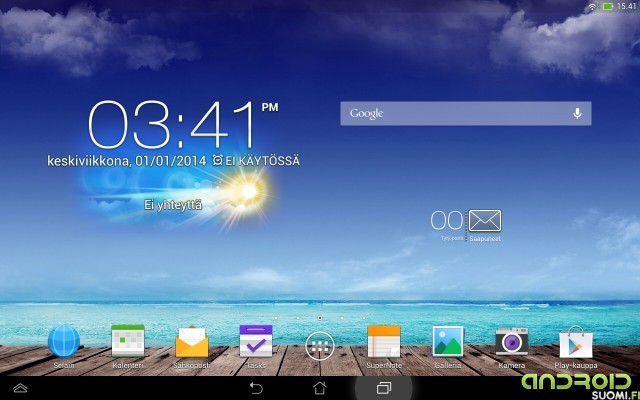 |
Käyttöliittymässä on muita pieniä mukavia yksityiskohtia. Järjestelmäpalkin moniajo-painikkeen voi muokata ottamaan kuvaruutukaappauksen pitkällä painalluksella. Painamalla pitkään Koti-painiketta saadaan esille pikavalikko, jossa on kahdessa sisäkkäisessä puoliympyrässä pikakomentoja. Ulomman ympyrän pikakomentoihin voi valita itse sovellukset, sisemmät taas ovat vakioita. Sisemmät toiminnot ovat ääniohjaus, järjestelmäpalkin lukitus, Google Now, sovellusvalikko ja pikanäppäinten muokkaus.
Asuksella on omat minisovelluksensa, joita voi käynnistää alavalikosta. Sovelluksia voi olla käynnissä kerralla enintään kuusi ja niiden sijaintia ja kokoa voi muokata vapaasti. Käytännössä sovellukset ovat kelluvia widgetteja. Valittavissa olevat sovellukset voi konfiguroida valikkoon rajoitetusta joukosta. Tyypilliset sovellukset, kuten muistiinpanot, taskulaskin ja sanakirja ovat näppäriä olla olemassa. Mitään kovin suurta useamman ikkunan käytön hyötyä näistä ei kuitenkaan saa (vrt. Samsungin multiwindow), sillä esimerkiksi SuperNoten tökkääminen avaa SuperNote-sovelluksen koko ruudun kokoisena.
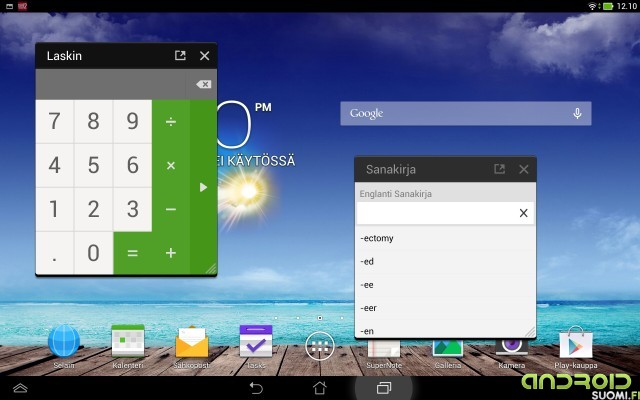 |
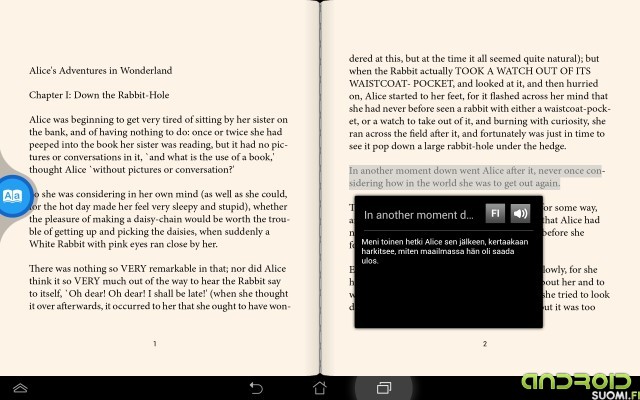 |
Asus on pakannnut mukaansa kaikki keskeiset sovellukset. Lisäksi Padin ominaisuuksien, näytön ja äänen, konfigurointiin on omat sovelluksensa. Erityisen näppärä on lukutilan säätäminen, jossa jokaiselle sovellukselle voi erikseen säätää sopivan näytön värilämpötilan ja kirkkausasetukset.
Padin mukana saa 5 Gt Asus WebStoragea, joka on useampienkin sovellusten käytettävissä.
AOLink -sovelluksen avulla voidaan jakaa WebStoragen välityksellä sisältöä eri Asuksen laitteiden kesken. AppLocker-sovelluksella voidaan yksittäisiä sovelluksia lukita salasanalla. Lapsilukko-sovellus taas kattaa laajemman laitteen hallinnan etänä Asuksen DeviceTracker-sivuston kautta.
AudioWizard-sovellus on tarkoitettu äänitilan hallintaan toistettavan median mukaan ja Splendid taas näytön värikylläisyyden, sävyn ja vastaavan säätämiseen. Erillisen Lukemistila-sovelluksen avulla laitteen saa säätämään näytön värilämpötilaa sovelluskohtaisesti, jotta lukukokemus olisi mukavampi. Näin esimerkiksi Flickerin kanssa valokuvia katsoessa voi pitää värilämpötilan normaalina, mutta Kindlea tai Drivea käytettäessä saadaan värilämpötilaa silmille ystävällisemmäksi. Pidän tästä todellakin.
MyBitCast on muistikirjaohjelma, jolla voi yhdistellä kuvaa ja ääntä ja tuotokset voi tallentaa Asus WebStorageen.
Peili on yllättäen etukameraa käyttävä peiliohjelma, josta näkyy ruma naama.
Sanakirja on simppeli sanakirja, josta on myös minisovelluksensa. Pikatulkki on astetta monipuolisempi tulkkiohjelma. Kun sen laittaa päälle ilmestyy sovelluksia käytettäessä näytön reunaan pieni sininen pallura, jonka voi siirää mieleiseensä paikkaan. Palluraa painamalla voi sovelluksesta, esimerkiksi selaimesta, maalata tekstiä ja pikatulkki kääntää tekstin halutulle kohdekielelle. Valitettavasti sovellus on kuitenkin ainakin englanti-suomi -käännöksessä yksittäisiä sanoja tai pieniä pätkiä lukuunottamatta melkein käyttökelvoton, sillä sen verran erikoista sen tuotos on.
Supernote taas on Asuksen simppelihkö muistikirjasovellus, joka muistuttaa paljonkin Samsungin S Memoa. Supernote vain on mielestäni parempi, sillä sen käyttämät kontrollit ovat paljon mukavammat käyttää. Asuksen näppäimistösovelluksen kanssa voi käyttää myös käsialantunnistusta, joka ei ehkä toimi niin hyvin kuin Samsungin käsialan tunnistus S Penin kanssa, mutta Supernote on sen ja hyvän kynän kanssa yllättävän käyttökelpoinen.
Myös galleria on hieman viritelty toimimaan Asuksen WebStoragen kanssa. Asuksen oma AppBackup toimii myös WebStoragen kanssa. Backupin kanssa voi tallentaa sekä sovellukset että sovellusten datan.
Asuksen kosketusnäppäimistöstä jää taas kaksijakoinen tunne. Toisaalta siinä on kivat ominaisuudet, kuten erikoisemerkkien valinta pyyhkäisemällä näppäintä ylöspäin ja sanojen valinta piirtämällä. Isonäyttöinen tablet kuitenkin suorastaan vaatii jonkinlaista muuta näppäinjärjestelyä kuin tavallisen qwertyn suorassa rivissä. Vaakatasossa kirjoittaminen on melkoisen vaivalloista, mutta niin se on muillakin tavallisilla näppäimistöillä.
Asus on liittänyt mukaan myös kolmannen osapuolen varusohjelmia. Nämä ovat Flipboard, Kindle, MyLibrary, TegraZone Games, PressReader, Polaris Office ja Zinio. Flipboard, Polaris ja Kindle lienevät tuttuja. MyLibrary on ekirjojen lukusovellus, jonka sisällön voi synkata pilveen. TegraZone on simppeli portaali, josta pääsee selailemaan Tegraa hyödyntäviä pelejä ja ne ladataan Play-kaupan kautta. PressReader on sanomalehtisovellus, johon voi latailla joitakin, myös muutamaa suomalaista, sanomalehteä sähköisessä muodossa. Zinio on samankaltainen aikakauslehtien eostamiseen ja lukemiseen tarkoitettu sovellus.
Padilla pystyy myös Miracastin kautta toistamaan videota langattomasti sitä tukeviin laitteisiin. MicroHDMI-portin kautta taas saadaan toistettua jopa 4k-videokuvaa.
Käyttö
Transformer Padin käyttäminen on harvinaisen mutkantonta. Laite on hyvin nopea. Suuri määrä muistia takaa sen, että sovellusten välillä vaihtelu on nopeaa ja mutkatonta. Satunnaista näytön lagia lukuunottamatta hidastelua ei ole. Kyllä, se vaivaa edelleenkin. Laitteena päivittäisessä käytössä tekstinkäsittelyssä ja surffauksessa tämä on aivan kuin pieni tabletti. Näppäimistön kanssa ja Alt-Tabilla liikkuessa sovellusten vaihtaminen on mutkatonta ja touchpad toimii aivan riittävän hyvin osoitteluun surffatessa, jotta näyttöä ei tarvitse tökkiä kädellä. Esimerkiksi tämäkin artikkeli on viimeistä ladontaa lukuunottamatta kirjoitettu kokonaan telakan kanssa.
Näyttö on upea. Lukeminen suuritarkkuuksiselta näytöltä on erittäin mukavaa valokuvien ja videon katsomisesta puhumattakaan. HD-videot ja leffojen trailerit yhdessä hyvän äänentoiston kanssa ovat nautinnollisia katsottavia. SD-tasoista videokuvaa taas ei sitten meinaa enää kestää katsoa ollenkaan. Flickr-seikkailuista taas tulee pitkähköjä. Katselukulmat ovat hyvät. Vaikka paras kulma on suunnilleen suoraan edestä tai sylistä, niin näyttöä voi katsella ilman suurempia ongelmia lähes vaakatasosta.
Tegra 4:n pelivalikoima ei vielä ole kovin huima. Testatuista Zombie Driver, Dead Trigger 2, Dead On Arrival 2 ja Arma Tactics olivat kaikki hyvin näyttäviä. Dead Triggerissa oli välillä niin paljon tavaraa ruudulla, että sekin tuntui hitaalta. Heijasteet, tehosteet ja muu moderni huttu on jo kuitenkin sillä tasolla, että enää ei juuri tarvitse hävetä tabletilla pelaamista. Etenkin näppäimistön ja wasd-ohjauksen ansiosta Zombie Driveria jopa pystyy pelaamaan.
Vanhemmista Tegra -peleistä N.O.V.A 3 käynnistyi hyvin nopeasti ja toimi täysin sulavasti. En juurikaan pidä NOVA-sarjan peleistä, mutta ainakaan laitteesta ei jäänyt suoritus kiinni. Myös nippu muita vanhempia pelejä, kuten GTA, toimivat ongelmitta.
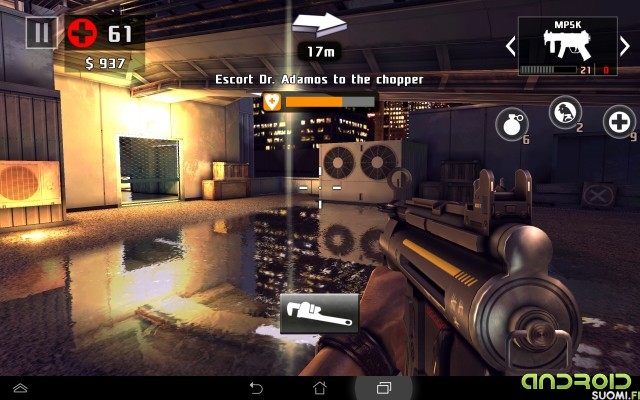 |
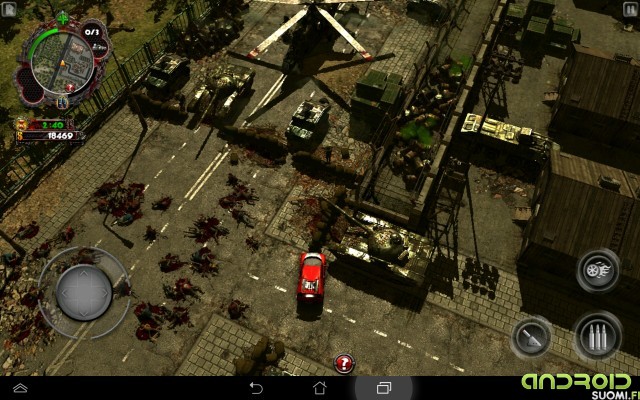 |
Laitteen akkukesto on hyvä. Satunnaista surffaamista laite kesti noin viikon, jonka jälkeen akkua oli 30 % jäljellä. Pelaamista ja videota pelkkä tabi kesti minulla noin 7-8 tuntia, mutta tämä ei ole mitenkään täsmällinen tutkimus. Tabin akkukestoon telakan akku lisää parisen tuntia. Tätä en voinut testata, koska ilmeisesti testikappaleen telakkaosan akku ei tainnut toimia, eikä se ottanut lainkaan latausta vastaan.
Kaiken kaikkiaan Transformer Pad on erittäin vaikuttava ja myönteinen kokemus. Testin aikana ärsytystä aiheuttivat lähinnä jotkin pikkuasiat (lukituspainikkeen sijoittelu näppäimistössä), satunnaiset kaatumiset ja Asuksen kosketusnäppäimistö. Näytön ja telakan heiluva kiinnitys on myös heikohko puoli. Telakkatilassa myöskään näytön kallistelu ei toimi, mikä olisi ihan kiva joissakin tapauksissa, kuten nopeasti kuvia katsellessa. Nyt tabletti pitää erikseen irroittaa, jotta näytön saa käännettyä.
Suorituskyky
Suorituskyky testattiin seuraavilla sovelluksilla:
| Testisovellus | Tulos |
| Quadrant | 16592 |
| Vellamo Metal | 1131 |
| Vellamo HTML5 | 2572 |
| Epic Citadel: Keskiarvoinen FPS | 30,2 |
| Basemark Taji | 42,02 |
| Basemark GUI Onscreen | 60.79882 |
| Basemark GUI Offscreen | 409.9314 |
| Basemark X Onscreen | 6.456 |
| Basemark X Offscreen | 11.297 |
| AnTuTu | 31160 |
| 3DMark Ice Storm | Maxed out |
| 3DMark Ice Storm Extreme | 9718 |
| 3DMark Ice Storm Unlimited | 14824 |
Kamera
Kamera on varsin perustasoinen 5 mpix kennolla varustettu kamera. Asus on kuitenkin muokannut peruskamerasovellusta huomattavasti paremmaksi käyttää. Asetukset ja kuvanmuokkaustoiminnot ovat nopeasti saatavilla esille ilman kummempia valikkoseikkailuja suoraan kameran näytöltä.
Kameranäytöllä on tyypillinen pikavalinta videokuvaukselle ja lisäksi kameran turbo-tila, jossa kamera ottaa sarjakuvia hyvin nopeasti. Tällöin tosin tarkkuus lasketaan 3 megapikseliin. Otetusta kuvasarjasta pystyy valitsemaan haluamansa raamit talteen, mikä on hyvin näppärää.
Kuvien laadusta ei ole ihmeempää kommentoitavaa. Esimerkkikuvat otettiin huonossa kelissä, joten niistä ei ehkä liikoja voi päätellä. Valkotasapaino ja valotus ovat aikamoista arpapeliä, tarkennus on hankalaa, mutta kuvat ovat kohtuullisen teräviä, eikä niitä tarvi ainakaan hävetä.
Kameran pystyy laukaisemaan myös äänenvoimakkuudensäätimellä, mikä on oikein mainiota kun yrittää käyttää lautasen kokoista tablettia kamerana.
Videokuvaa voi ottaa 1080p, 720p ja alemmilla tarkkuuksilla. Videokuvaus kärsii samoista ongelmista kuin Android-kamerat yleensä, eli tarkennus on hidasta ja panorointi suttaa kuvan. Hyvissä oloissa kuva on ihan ok kuitenkin.
 |
 |
 |
 |
Video:
httpvh://youtu.be/t7ARoGBaGQI
Yhteenveto
Transformer Pad on mainio laite. Etenkin telakan kanssa Pad onnistuu vähintään kohtuullisesti korvaamaan läppärin ja sitä voi tietyin varauksin käyttää kuten tavallista läppäriä. Laite on tehokas, näyttö on upea, akku kestää, eikä päivittäisessä käytössä tarvitse voivotella. Vaivaamaan jäivät lähinnä ainakin testilaitteen telakan ja tabletin liitoksen mekaaninen klappi. Muuten ainoa käyttöä haittaava ongelma – tai paremminkin puute – on se, että koko näyttöpintaa ei aivan täysin osata hyödyntää. Asuksen miniohjelmat ovat ihan ok olla olemassa, mutta ne eivät mitenkään pärjää esimerkiksi Samsungin Multi Window -ratkaisulle, jolla näytön koko pinta-alan voi käyttää hyödyllisesti. No, se ei välttämättä kaikille ole tarpeellinen ja on myös korjattavissa joskus softalla. Muuten sovellusvalikoima ja Asuksen muokkausten käyttäminen oli miellyttävää.
Tabin hinta on kirjoitushetkellä noin 550-600 euroa.



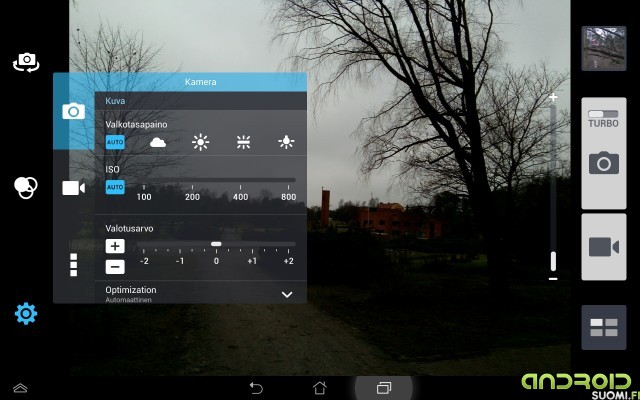
Uusimmat kommentit